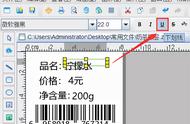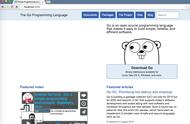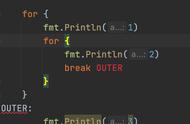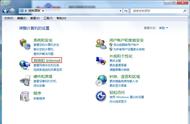开始安装系统
选择进入Windows 8.1系统以进行最后的安装,之后一个全新的操作界面将展现在我们面前。操作系统注重体验,全新Windows 8.1系统为用户带来不同以往的交互界面,系统应用更加简单明了,操作易上手。
利用本地硬盘与利用U盘安装Windows 8.1操作系统的方法类似,在安装系统系统之前我们需要制作一个本地硬盘版本的系统安装盘。除了需要Windows 8.1系统ISO镜像文件以外,还将使用到nt6 hdd installer这个硬盘安装辅助工具。
首先,我们选择一个空闲容量大于4GB的硬盘分区,再将镜像文件ISO解压出来,里面所有的文件都安置于这个空闲硬盘的根目录下。所谓根目录,就是指逻辑驱动器的最上一级目录。打开“计算机”,双击C盘就进入C盘的根目录,双击D盘就进入D盘的根目录。其它类推。

将系统镜像文件解压到分区根目录下
接下来我们将nt6 hdd installer这个硬盘安装辅助工具同样放置于该盘的根目录下(即与系统安装文件同目录),如果该工具的安放位置有误将无法继系继续统安装盘的制作。

硬盘安装辅助工具放置
接着我们打开nt6 hdd installer这个工具,会显示一个界面,提示选择安装两种引导模式。如果原有系统不是Windows 7或在这版本之前(如 XP)请选择模式1,如果是Windows 7或其以上系统就选择模式 2,这两种模式的引导方式不同切记别选错了。

根据系统选择模式
经过几秒钟的等待时间,引导程序就安装完成了。如果提示没有安装成功,那就说明前面几个步骤没有做好,重新来正确的放置系统安装文件以及辅助工具即可完成安装。